Ha nemrég költözött be egy új otthonba vagy lakásba, akkor valószínűleg az egyik első tétele a hosszú feladatok listájának tetején: Hívja fel a kábeltársaságot (vagy a helyi internetszolgáltatót), hogy az interneten futhasson és működjön.
Íme néhány mutató az új Wi-Fi útválasztó beállításához, amellyel biztonságosan és gyorsan böngészhet. Xfinity (Comcast) előfizető vagyok. Az itt leírt általános pontok nem számítanak, hogy ki használja az internetszolgáltatót, de néhány részlet kissé eltérhet.
Módosítsa a hálózati nevet és a jelszót
A felhasználónev és a jelszó megváltoztatásához be kell jelentkeznie a szolgáltató webhelyére vagy mobilalkalmazásába. Jelentkezzen be fiókjába, és keressen egy részt a Hálózati vagy W-Fi beállításokhoz. A Xfinity webhelyén a Wi-Fi hálózat nevének megváltoztatásához és az új jelszó beállításához kattintottam a WiFi szerkesztésére. Válasszon egy jelszót - vagy még jobb - egy jelszót - amit emlékezni fog, de nem túl könnyű kitalálni.

Válasszon biztonsági módot
Ha erős jelszót állít be az útválasztó számára, akkor megtette az első lépést a hálózat biztosításáért, és nem hagyta, hogy bárki hozzáférhessen. A modern útválasztón beállított jelszóval valószínűleg a WPA vagy a WPA2 titkosítást használja.
A WPA vagy a Wi-Fi Protected Access egy 256 bites titkosítási protokoll, amely biztonságosabb, mint a régebbi, gyengébb WEP szabvány, amely 64 vagy 128 bites titkosítást használ. A WPA2 erősebb titkosítási algoritmus használatával javítja a WPA-t. A fejlettebb titkosítási szabvány (AES) algoritmust használja, amely biztonságosabb, mint a WPA és a TKIP (Temporal Key Integrity Protocol) algoritmus.
Számos útválasztó a WPA és a WPA2 vegyes módját kínálja úgy, hogy a WPA2-t megelőző régebbi eszközök csatlakozhassanak a hálózathoz, de a WPA2 több mint 10 éve működik, így azt szeretném, hogy a legtöbb, ha nem az összes hálózatod eszközök kompatibilisek a WPA2-vel. Az útválasztó biztonsági módjának kiválasztásakor a WPA2-t - gyakran WPA2-PSK-ként (AES) felsorolva - használom, és csak vegyes módra váltok, ha van egy régi eszköz, amely nem csatlakozik a WPA2-védett hálózathoz .
Ellenőrizze a hálózati üzemmódot és a sávokat
Ha az útválasztó új, az esély az, hogy 802.11ac modell, amely két frekvencián sugároz: 5GHz és 2.4GHz. Ezek azok a frekvenciák, amelyekkel a vezeték nélküli hálózat sugároz rádióhullámokat az információk továbbítására. Mindkét frekvenciasáv alapértelmezés szerint be kell kapcsolnia, de ellenőrizze a szolgáltató webhelyének vagy alkalmazásának speciális beállításait, hogy ellenőrizze, hogy mindkettő állapota aktív-e.
A 2, 4 GHz-es sáv sokkal zsúfoltabb, mert a háztartásokban sok gyakori elektronika, a vezeték nélküli telefonok és a baba monitorok, valamint a garázskapu nyitók és a mikrohullámok között gyakoriak. Előfordulhat, hogy a 2, 4 GHz-es hálózati zavarokkal jár, de lehetővé teszi, hogy a régebbi eszközök csatlakozzanak a hálózathoz. Az 5 GHz-es sáv kevésbé zsúfolt és gyorsabb, de rövidebb hatótávolsággal rendelkezik, mint a 2, 4 GHz-es sáv.
Mindkét üzemmód használatakor az útválasztó minden hálózati eszköz számára kiválasztja a legjobb módot.
Szülői felügyelet engedélyezése
Keresse meg a Szülői felügyelet vagy a Hozzáférési korlátozások részt a gyerekek készülékeinek néhány korlátjának megállapításához. Az Xfinity segítségével kattintson az Emberek fülre a gyerekek profiljainak beállításához. Az egyes profilokhoz hozzárendelhet eszközöket, majd a profil szüneteltetéséhez nyomjuk meg a Pause (Szünet) gombot, hogy szünetet adjanak nekik az Instagramról, a cikkekről, a textilről és minden másról az interneten.
A szülői felügyeletet is engedélyezheti, ha a profil "csökkenti a kifogásolható webhelyek és alkalmazások elérésének kockázatát, és engedélyezi a Google, a Bing és a YouTube védelmi keresési beállításait." Meg fogja találni azt a lehetőséget is, hogy aktív órákat állítson be a gyerekek készülékei számára. Az Xfinity Bedtime módnak nevezi, amely lehetővé teszi, hogy beállítsa az órákat, amikor az internet elérhető és nem elérhető. A hétköznapok és a hétvégék különböző lehetőségei vannak.

A vendéghálózat beállítása
A vendég Wi-Fi hálózat létrehozása megakadályozza, hogy a látogatók hozzáférjenek a hálózaton lévő megosztott számítógépekhez és fájlokhoz, valamint a bonyolult vagy zavarba ejtő Wi-Fi jelszóval kapcsolatos nehézségeket. A fiók beállításaiban keresse meg a Vendéghálózatot vagy a Hotspotot.

Az Xfinity használatával nem találtam meg ezt a beállítást a többi Wi-Fi beállítással, hanem egy szintet kellett mozgatni az általános fiókbeállításaimhoz. A főfiókoldalról a Beállítások menüpontban található. Ez lehetővé tette, hogy a Xfinity elküldte a "xfinitywifi" nevű külön hálózatot, amelyet a vendégek anélkül használhatnak, hogy nyomon követjenek egy jelszót.
Eredetileg 2018. június 13-án jelent meg.
Frissítve: 2018. szeptember 19. Új információk.







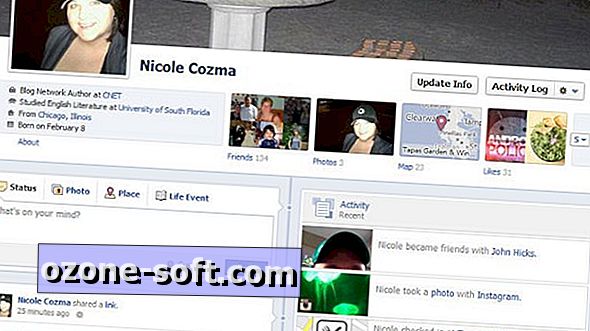





Hagyjuk Meg Véleményét